Comment installer mysql sur Debian 10
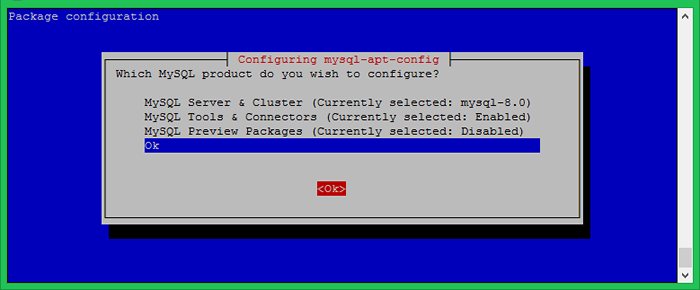
- 2551
- 556
- Emilie Colin
Comme aujourd'hui, Debian Buster est la dernière version disponible pour les systèmes d'exploitation Debian. Qui est également connu sous le nom de Debian 10. La nouvelle version de Debian a MariaDB par défaut dans ses référentiels. Maintenant, ce tutoriel vous aidera à installer MySQL 8 ou MySQL 5.7 sur Debian 10 (Buster) Systems Linux.
Étape 1 - Prérequis
Connectez-vous à votre système Debian 10 en utilisant l'accès à la coquille. Pour les systèmes distants, connectez-vous avec SSH. Les utilisateurs de Windows peuvent utiliser des applications de mastic ou d'autres alternatives pour la connexion SSH.
SSH [Protégé par e-mail] N10
Exécutez les commandes ci-dessous pour mettre à niveau les packages actuels vers la dernière version.
SUDO APT MISE À JOUR APTROCIER APT
Étape 2 - Configurer MySQL PPA
L'équipe MySQL fournit un MySQL officiel pour Debian Linux. Vous pouvez télécharger et installer le package sur votre système Debian, qui ajoutera un fichier PPA à votre système. Exécutez la commande ci-dessous pour activer PPA.
wget http: // repo.mysql.com / mysql-apt-Config_0.8.13-1_all.Deb sudo dpkg -i mysql-apt-Config_0.8.13-1_all.deb
Lors de l'installation du package MySQL APT Config, il invitera à sélectionner la version MySQL à installer. Sélectionnez le mysql 8.0 ou 5.7 Option à installer sur votre système.
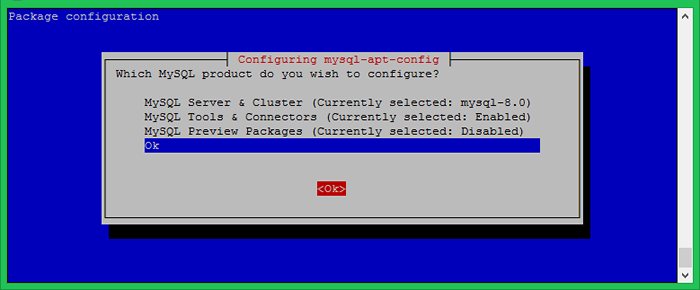
Pour ce tutoriel, nous avons sélectionné MySQL 5.7 à installer sur mon système Debian. Une fois que vous avez sélectionné une version spécifique et que vous devez modifier la configuration, utilisez la commande suivante.
sudo dpkg-reconfigure mysql-att-config
Sélectionnez une version de votre choix et enregistrez.
Étape 3 - Installez MySQL sur Debian 10
Votre système est prêt pour l'installation MySQL. Exécutez les commandes suivantes pour installer MySQL sur une machine Debian.
sudo apt mise à jour sudo apt installer mysql-server
Le processus d'installation invitera le mot de passe racine à définir par défaut. Entrez un mot de passe sécurisé et même pour confirmer la fenêtre de mot de passe. Ce sera le mot de passe de l'utilisateur racine MySQL requis pour se connecter à MySQL Server.
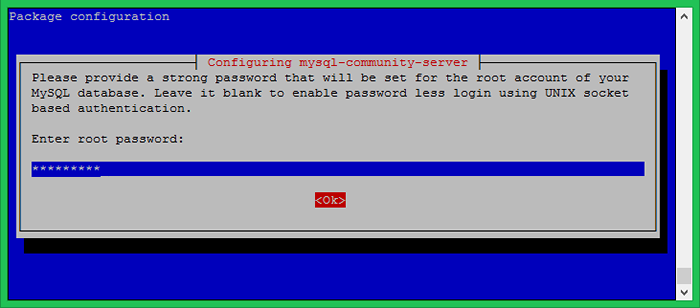
La fenêtre suivante demandera à réintégrer le même mot de passe.
MySQL 8 fournit une option de sécurité de mot de passe étendue. Ceci est facultatif mais nous vous recommandons d'aller avec cette option.
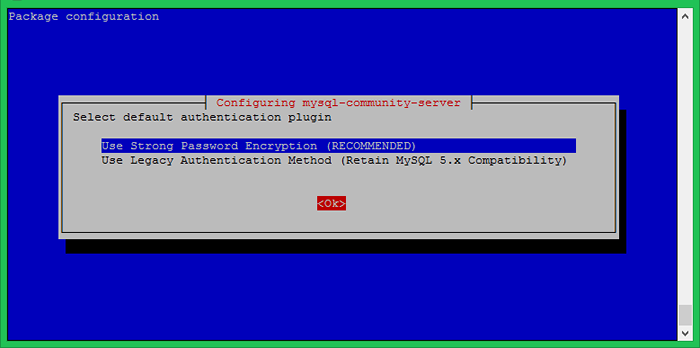
Laissez l'installation terminer.
Étape 4 - Installation sécurisée MySQL
Exécutez la commande ci-dessous sur votre système pour apporter des modifications à la sécurité sur votre serveur de base de données. Cela suscitera quelques questions. Le faire la haute sécurité fournit toutes les réponses à Oui.
Démarrez d'abord le service MySQL s'il n'est pas démarré:
sudo systemctl redémarrer mysql.service
Puis exécutez la commande ci-dessous:
sudo mysql_secure_installation
Suivez les instructions à l'écran
Sécuriser le déploiement du serveur MySQL. Entrez le mot de passe pour la racine de l'utilisateur: Valider le composant de mot de passe peut être utilisé pour tester les mots de passe et améliorer la sécurité. Il vérifie la force du mot de passe et permet aux utilisateurs de définir uniquement les mots de passe qui sont suffisamment sécurisés. Souhaitez-vous configurer le composant de mot de passe valider? Appuyez sur y | y pour oui, toute autre touche pour non: y Il y a trois niveaux de politique de validation du mot de passe: Longueur basse> = 8 longueur moyenne> = 8, numérique, cas mixte et caractères spéciaux forts> = 8, numérique, Cas mixte, caractères spéciaux et fichier de dictionnaire Veuillez entrer 0 = bas, 1 = moyen et 2 = fort: 2 […]
Sélectionnez une stratégie de validation de mot de passe à moyen ou solide. Après cela, le processus demandera à modifier le mot de passe. Vous pouvez sélectionner un mot de passe plus complexe. Suivez les autres options et complétez l'assistant.
Étape 5 - Connectez MySQL
Le serveur MySQL a été installé sur votre système. Maintenant, connectez-vous à la base de données MySQL à l'aide de la ligne de commande.
mysql -u root -p Entrez le mot de passe: bienvenue sur le moniteur MySQL. Les commandes se terminent avec; ou \ g. Votre ID de connexion MySQL est 8 Version du serveur: 8.0.17 MySQL Community Server - GPL Copyright (C) 2000, 2019, Oracle et / ou ses affiliés. Tous les droits sont réservés. Oracle est une marque déposée d'Oracle Corporation et / ou de ses affiliés. D'autres noms peuvent être les marques de leurs propriétaires respectifs. Type 'help;' ou '\ h' pour obtenir de l'aide. Tapez '\ c' pour effacer l'instruction de saisie actuelle. mysql>
- « Comment installer ImageMagick sur Amazon Linux
- Comment mettre à niveau Debian 9 vers Debian 10 Buster »

